
1. เพิ่มช่องสัญญาณ ethernet
ในเวอร์ชั่นนี้จะมีการเพิ่มช่องสัญญาณการเชื่อมต่อแบบ ethernet เข้าไปในสายด้วย ทำให้อุปกรณ์นั้นสามารถเชื่อมต่อกับระบบเครือข่ายได้ ทำให้การอุปกรณ์ใหม่ๆ นั้นสามารถรองรับระบบอินเตอร์เน็ตได้สะดวกมากยิ่งขึ้น รวมถึงไม่ต้องแยกสายแลนออกมาต่างหากเหมือนที่ผ่านมา โดยความเร็วนั้นสามารถส่งได้สูงสุด 100Mbps
2. รองรับการส่งสัญญาณ 3D ที่ 1080p
ในตอนนี้เทรนด์ใหม่ที่กำลังมาคือเทคโนโลยีการมองแบบสามมิติ ซึ่ง HDMI นี้ก็รองรับเช่นกัน โดยสามารถส่ง 3d streamควบคู่กับการส่งปกติได้ด้วย โดยจะรองรับได้ถึงระบบ full hd (1080p) ซึ่งปัจจุบันโทรทัศน์ในต่างประเทศหลายๆ ช่องเริ่มมีการแพร่ภาพแบบสามมิติแล้ว รวมถึงเกมพีซีและคอนโซลหลายๆ เกมก็มีแนวโน้มที่จะรองรับในอนาคตด้วย
3. รองรับความละเอียด “โคตรสูง”
ปัจจุบันนั้นเราดูทีวีกันที่ความละเอียดสูงสุดคือ 1080p แต่เจ้า HDMI 1.4 มองไปไกลกว่านั้น โดยเวอร์ชั่นใหม่นี้จะรองรับความละเอียดได้สูงสุดถึง 3840 x 2160 pixels ที่ 24Hz, 25Hz and 30Hz และ 4096 x 2160 pixels ที่ 24Hz
4. มี Audio Return Channel
ในเวอร์ชั่น 1.4 นี้อุปกรณ์ทีวี สามารถส่งสัญญาณเสียงกลับไปยัง AV Reciever ได้โดยใช้สายสัญญาณ HDMI ตัวใหม่นี้ แทนที่จะต้องใช้สายแยกเหมือนที่ผ่านมา
5. รองรับ color space ที่เพิ่มขึ้น
มีการรองรับ sYCC601, Adobe RGB, และ Adobe YCC601 เพิ่มเข้ามาเพื่อการแสดงรูปภาพที่ให้สีที่สมจริงมากยิ่งขึ้น เหมาะสำหรับผู้ชอบถ่ายภาพเป็นชีวิตจิตใจ
6. มีหัวต่อแบบใหม่อีกสองแบบ
HDMI 1.4 เป็นครั้งแรกที่มีหัวต่อแบบ micro connector เข้ามาให้ได้ใช้กัน โดยหัวต่อแบบ micro connector นี้จะใช้ในการเชื่อมต่อเช่น โทรศัพท์มือถือ, กล้องดิจิตอล, pmp (portable media player) โดยในสเปคนั้นสายชนิดนี้เรียกว่าเป็นชนิด D ส่วนอีกแบบคือสายชนิด E ที่เรียกว่า Automotive Connection System ซึ่งจุดประสงค์นั้นจากชื่อก็บอกอยู่แล้ว ว่าเป็นการเชื่อมต่อเพื่อกระจายสัญญาณแบบ HD ภายในยานพาหนะนั่นเอง

7. HDMI 1.4 ไม่รองรับกับอุปกรณ์รุ่นเก่า
เป็นคำกล่าวที่ออกมาจากทาง HDMI.org เองว่าฟีเจอร์ใหม่ๆ ที่ได้กล่าวมานี้ จะไม่สามารถเพิ่มได้โดยการอัพเฟิร์มแวร์ นั่นก็คือหมายความว่ามันจะรองรับเมื่อซื้ออุปกรณ์ตัวใหม่ที่มีิชิปที่สนับสนุนเท่านั้น
8. ต้องซื้อทีวีใหม่เพื่อรองรับความละเอียด 4K x 2K
แน่นอนตามหัวข้อ เพราะปัจจุบันทีวีนั้นรองรับสูงสุดเพียงแค่ 1080p เท่านั้น ใครอยากได้ภาพคมกว่าันั้นก็เก็บเงินกันได้เลย
9. นอกจากนี้ต้องซื้อสายใหม่
HDMI 1.4 มีการเปลี่ยนแปลงลักษณะของสาย ดังนั้นหากจะใช้งานจำเป็นต้องซื้อสายใหม่ด้วย ซึ่งสายจะมีสองแบบคือ HDMI Cable with Ethernet ที่รองรับความเร็วที่ประมาณ 720p ถึง 1080i ส่วนอีกแบบคือแบบ High Speed ที่รองรับได้สูงสุดที่ 1080p, ระบบสามมิติ, และ color space ที่เพิ่มขึ้น และที่สำคัญอย่าได้หวังว่าราคามันจะถูกในช่วงแรก
10. เตรียมพบกับ HDMI 1.4 ได้ในช่วงกลางปีหน้า
สำหรับผู้ใช้ตามบ้านอย่างเราๆ นั้นกว่าจะได้เห็นมาตรฐานตัวใหม่นี้ก็ในช่วงประมาณกลางปีหน้านั่นเอง โดยในตอนนี้ผู้ผลิตรายใหญ่ต่างๆ ก็เตรียมที่จะผลิตอุปกรณ์เหล่านี้ออกมาสู่ตลาดกันแล้ว โดยที่ NXG ได้ทำสาย HDMI 1.4 ออกมาแล้วในรุ่นชื่อว่า Black Pearl ถึงแม้ว่าปัจจุบันจะยังไม่มีอุปกรณ์ไหนเสียบได้ก็ตาม

มารู้จักประเภทของสาย HDMI กันเถอะ
เดี๋ยวนี้ HDMI ซึ่งเป็นมาตรฐานในการส่งข้อมูลภาพและเสียงหลายช่องแบบดิจิตอล นั้นตอนนี้เป็นที่นิยมมากจนเห็นกันเป็นของธรรมดา ๆ ไปแล้ว แต่เท่าที่สังเกตดู พบว่าหลาย ๆ คนยังสับสนเกี่ยวกับเรื่องประเภทของสาย HDMI วันนี้ RE.V-> ก็จะเอาเรื่องนี้มานำเสนอให้ได้อ่านกันครับ
เลขเวอร์ชั่นนั้นสำคัญไฉน
มาตรฐาน HDMI นั้นเป็นมาตรฐานที่ไม่อยู่นิ่งเหมือนมาตรฐานตัวอื่น ๆ เพราะว่าทางผู้พัฒนามีการเพิ่มเติมความสามารถต่าง ๆ ลงไปในมาตรฐานอยู่ตลอดเวลา ทำให้เจ้า HDMI นี้เก่งขึ้นอยู่ตลอดเวลา ปัจจุบัน เวอร์ชั่นล่าสุดของ HDMI อยู่ที่ 1.4 ซึ่งมีความสามารถหลัก ๆ ที่เพิ่มเติมจากเวอร์ชั่น 1.3 อยู่ดังนี้ครับ
- HDMI Ethernet Channel (HEC) เพิ่มช่องสัญญาณเครือข่ายความเร็วสูงสุด 100 Mbps หรือให้พูดง่าย ๆ ก็คือเพิ่มสาย LAN เข้ามาใน HDMI น่ะแหละ
- Audio Return Channel (ARC) ทำให้โทรทัศน์สามารถส่งสัญญาณเสียงกลับไปที่ A/V Reciever ได้ เพื่อให้เสียงจากโทรทัศน์ไปออกที่ชุดลำโพงได้ (ปกติโทรทัศน์จะทำได้แค่รับสัญญาณภาพที่ต่อออกมาจาก AVR เท่านั้น)
- รองรับระบบภาพแบบ 3D
- รองรับวิดีโอที่มีความละเอียดระดับ 4K (4096 x 2160 พิกเซล)
- Content Type รองรับการส่งสัญญาณประเภทของเนื้อหาจากเครื่องเล่นไปโทรทัศน์ ทำให้โทรทัศน์สามารถปรับเปลี่ยนการแสดงผลให้เจ้ากับเนื้อหาได้
- รองรับ Color Space เพิ่มเติม ซึ่งส่วนมากจะเป็น Color Space ที่ใช้ในไฟล์รูปถ่ายต่าง ๆ เช่น Adobe RGB
นอกจากความสามารถที่เพิ่มมา ก็ยังมีการกำหนดเรื่องของหัวปลั๊กแบบใหม่ ๆ และประเภทของสายที่เพิ่มเติมเข้ามา ซึ่งเราจะพูดถึงในหัวข้อถัดไป
ประเภทของสาย HDMI





ทาง HDMI นั้นได้เริ่มแบ่งประเภทของสายตั้งแต่ช่วงประมาณเวอร์ชั่น 1.3 ซึ่งก็คือแบบ Standard และ High Speed และในเวอร์ชั่น 1.4 เองนั้นก็ได้มีการเพิ่มชนิดของสายเข้ามาอีก ทำให้ปัจจุบันสาย HDMI มีทั้งหมด 5 ประเภท ได้แก่
- Standard HDMI Cable รองรับปริมาณข้อมูลในการส่งสัญญาณภาพที่ 1080i และ 720p ได้อย่างราบลื่น เหมาะกับการใช้งานกับพวกกล่องเคเบิ้ลทีวี กล่องดาวเทียม หรือเครื่องเล่นดีวีดีแบบ up-scale
- Standard HDMI Cable with Ethernet ความสามารถเหมือนสาย Standard แต่เพิ่ม Ethernet Channel สำหรับอุปกรณ์ที่รองรับ HDMI-HEC
- Standard Automotive HDMI Cable ความสามารถเหมือนสาย Standard แต่เพิ่มเติมการทดสอบให้มากกว่า เพราะสายต้องนำไปใช้ในรถยนต์ซึ่งมีการกวนกันของสัญญาณสูงกว่าการใช้งานตามบ้าน
- High Speed HDMI Cable รองรับปริมาณข้อมูลในการส่งสัญญาณภาพได้มากกว่าที่ 1080p ขึ้นไป และรองรับการส่งสัญญาณภาพแบบ 3D 4K และ Deep Color เหมาะกับการใช้งานกับเครื่องเล่นบลูเรย์ เครื่องเล่นเกมแบบ HD เช่น PlayStation 3
- High Speed HDMI Cable with Ethernet ความสามารถเหมือนสาย High Speed แต่เพิ่ม Ethernet Channel เข้ามา

ซึ่งสายแต่ละประเภทนั้นจะถูกทาง HDMI ทดสอบประสิทธิภาพตามเกณฑ์ข้างบน ก่อนที่จะได้รับอนุญาตให้ใช้โลโก้บนตัวสินค้าได้ อย่างไรก็ตามตัวสายนั้นอาจจะมีประสิทธิภาพที่มากกว่าเกณฑ์ที่กำหนดที่สายเส้นนั้นทดสอบผ่านได้ เช่น สายแบบ Standard บางเจ้าอาจจะสามารถส่งสัญญาณภาพได้ถึง 1080p ซึ่งมากกว่ามาตรฐาน แต่อาจจะไม่สามารถใช้งานกับสัญญาณภาพแบบ 3D ได้ หรือสาย HDMI บางรุ่นของบริษัท Monster ซึ่งทำสายมาให้รองรับปริมาณข้อมูลเกินมาตรฐานที่กำหนดไว้ จนกล้ารับประกันว่า ไม่ว่าอุปกรณ์จะมีการเปลี่ยนแปลงหรืออัพเกรดไปอย่างไร สายของ Monster จะยังใช้งานได้อยู่
แล้วเลขเวอร์ชั่นล่ะ ไม่ใช้แล้วเหรอ คำตอบมันก็ไม่ได้ใช้กันแต่แรกแล้วครับ แต่ผู้ผลิตเป็นคนเอาเลขเวอร์ชั่นไปใส่กันเอง จนทำให้คนซื้อเมื่อก่อนลืมไปเลยว่าสาย HDMI มันมีแค่ Standard กับ High Speed เท่านั้น ไม่ใช่ 1.2 1.3 หรือ 1.4 และนี้อาจจะเป็นสาเหตุให้ทาง HDMI ได้บังคับให้เหล่าผู้ผลิตสายห้ามใส่เลขเวอร์ชั่นลงในตัวสินค้า บรรจุภัณฑ์ และการโฆษณา ซึ่งผมคิดว่าเพื่อลดความสับสนในการเลือกซื้อสายให้ถูกต้องตามการใช้งาน
สรุปก็คือสาย HDMI มี 5 ประเภท และเลขเวอร์ชั่นก็ไม่ได้บอกถึงประเภทของสายครับ
รวมปัญหาที่หลาย ๆ คนมักจะถามประจำ
ผมมีเครื่อง XXX อยู่ อยากจะต่อดู 3D มีสาย HDMI รุ่นเก่าอยู่ ต้องเปลี่ยนสาย HDMI ใหม่หรือไม่
ถ้าหากสายที่ใช้เดิมนั้นเป็นสายแบบ High Speed ส่วนมากจะสามารถใช้ดู 3D ได้เลยโดยไม่ต้องเปลี่ยนสาย และทุกฟีเจอร์ใน HDMI 1.4 นั้นหากมีสาย High Speed เดิมอยู่แล้ว แทบไม่มีความจำเป็นต้องเปลี่ยนสายใหม่เลย ยกเว้นฟีเจอร์ Ethernet Channel เท่านั้นที่ต้องใช้สายเส้นใหม่ เพราะมีการปรับปรุงตัวสายเพิ่มเติม
สาย HDMI สามารถยาวได้ที่สุดเท่าไร
ทาง HDMI ไม่ได้กำหนดความยาวมากสุดของสายเอาไว้ เพียงแต่ถ้ามีคนทำสายความยาวมาก ๆ มาแล้วผ่านการทดสอบประสิทธิภาพตามเกณฑ์ที่กำหนดก็จะการรับรองไป จาก FAQ ของทาง HDMI นั้นได้เคยรับรองสายความยาวมากถึง 10 เมตรมาแล้ว
ใช้อุปกรณ์ที่เป็น HDMI 1.4 ต้องใช้สายที่เป็น HDMI 1.4 หรือไม่
จากข้างต้นที่ว่าตัวสายไม่มีเวอร์ชั่น จะใช้สายอะไรก็ได้ แต่เลือกประเภทของสายให้ถูกกับการใช้งานล่ะกัน
จะรู้ได้อย่างไรว่าสายที่ซื้อมานั้นได้รับการรับรองจากทาง HDMI จริง ๆ ไม่ใช่เอาโลโก้มาติดบนกล่องเท่ ๆ
แนะนำให้ซื้อสายจากบริษัทหรือผู้ผลิตที่เป็นสมาชิกกับทาง HDMI สามารถดูรายชื่อได้จากที่นี้
สาย HDMI ราคาถูกกับราคาแพงต่างกันที่ไหน
สายราคาถูกกับราคาแพงนั้นมักต่างกันที่การออกแบบหัวปลั๊ก คุณภาพของตัววัสดุที่ใช้ทำสาย และขั้นตอนการทดสอบคุณภาพต่าง ๆ สายที่แพงกว่านั้นมักจะออกแบบมาให้ตัวสายทนต่อการดึงหัวปลั๊กเข้า – ออก การขดงอของสาย การหักสายที่ตัวปลั๊กได้ดีกว่าสายราคาถูก โดยเฉพาะสายราคาถูกโนเนมที่หน้าตาอาจจะดูคล้าย ๆ สายมียี่ห้อ แต่พอใช้งานไปสักระยะก็พังคามือซะแล้ว และส่งสัญญาณได้ตามที่ระบุเอาไว้ นอกจากนี้บางบริษัทยังมีการรับประกันสินค้าให้ด้วย
สิ่งที่คุณต้องมี
ก่อนอื่นคุณต้องมีคอมพิวเตอร์ที่มีพอร์ต HDMI (ย่อมาจาก high definition multimedia interface") สาย HDMI และ HDTV ที่สามารถเชื่อมต่อเพื่อรับชมข้อมูล
สาย HDMI มีอยู่สองชนิด ได้แก่แบบอ้วนที่คุณอาจมีอยู่แล้วสำหรับผู้ที่มี HDTV และแบบผมซึ่งเป็นสายทิศทางเดียว โดยคุณจะต้องต่อให้ถูกด้าน: ด้าน "TV" ก็จะต้องต่อกับทีวีของเรา
ผมจะใช้สายแบบผอมในการสาธิตนี้ แต่คุณสามารถเลือกใช้สายแบบใดก็ได้ ข้อดีของสายผอมคือคุณสามารถพกพาได้สะดวก หลังจากทราบวิธีการต่อคอมพิวเตอร์กับทีวีแล้ว คุณจะต้องประหลาดใจที่ได้พบว่าโรงแรมหลายแห่งมีโทรทัศน์ที่รองรับพอร์ต HDMI ซึ่งคุณสามารถใช้เพื่อรับชมรายการโปรดโดยไม่ต้องจ่ายค่าเช่าหนังกับทางโรงแรม
ขั้นตอนแรกคือการเชื่อมต่อ หลังจากต่อสาย HDMI เข้าที่ด้านหลังของโทรทัศน์ ให้คอยสังเกตป้ายฉลากให้ดี: โดยฉลากจะแจ้ง
พอร์ตขาเข้าซึ่งต้องเลือกหลังจากเปิดโทรทัศน์
พอร์ตขาเข้าซึ่งต้องเลือกหลังจากเปิดโทรทัศน์
หลังจากต่อสาย HDMI เข้ากับ PC และ HDTV แล้ว ให้ใช้ปุ่ม INPUT ที่โทรทัศน์ (จากรีโมตหรือด้านบนของโทรทัศน์) เพื่อเลือกช่องสัญญาณขาเข้าที่ตรงกัน โดยส่วนใหญ่จอภาพจะว่างเปล่าไม่มีอะไร ไม่ต้องกังวล
การกำหนดค่า PC สำหรับใช้พอร์ต HDMI
ด้วยเหตุผลที่ผมเองก็ไม่รู้เช่นกัน Windows ดูเหมือนจะไม่สามารถตรวจพบพอร์ต HDMI เมื่อมีการเชื่อมต่อ เราจึงต้องเปิดการทำงานและแจ้งให้คอมพิวเตอร์ทราบสถานะเพื่อส่งสัญญาณไปยังพอร์ตดังกล่าว ทำได้โดยไปที่ Control Panels จากนั้นเลือก
"Adjust screen resolution"
"Adjust screen resolution"
จากหน้าต่างนี้จะเห็นว่ามีจอแสดงผลสองตัว หนึ่งตัวจะถูกปิดไว้ ตามภาพนี้
แก้ไขโดยคลิกที่จอที่สอง ("2" ในที่นี้) เลือก "Extend the desktop onto this monitor" จากนั้นคลิก "Apply" จอ HDTV ควรจะมีการเชื่อมต่อขึ้นมาและแสดงพื้นหลังของ Windows ให้เห็น หากไม่เป็นไปตามนี้ให้ลองใหม่อีกครั้ง บางครั้งคุณอาจต้องทำตามขั้นตอนนี้มากกว่าหนึ่งครั้ง
แนะนำให้ปรับแต่งความละเอียดในหน้าจอที่สองเป็นอย่างต่ำ 1100 x 650 หรือตามความต้องการของคุณ ผมโชคดีที่ไม่มีปัญหากับความละเอียดที่ 1184x666 เป้าหมายคือเพื่อให้ภาพพื้นหลังกระจายตัวครอบคลุมหน้าจอโทรทัศน์ทั้งหมด จากนั้นอย่าลืมเปิดเสียงไว้ในระดับที่เหมาะสมจากคอมพิวเตอร์รวมทั้งที่โทรทัศน์ จากนั้นลองเปิดดูเนื้อหาผ่านหน้าจอกันได้เลย!
การรับชม HULU หรือ Netflix ผ่าน HDTV ของคุณ
ขั้นตอนที่ยุ่งยากผ่านพ้นไปแล้ว ที่เหลือก็ง่ายมาก เปิดเว็บเบราเซอร์โปรดของคุณขึ้นมา จากนั้นไปที่ http://www.hulu.com/ หรือhttp://www.netflix.com/ แล้วเลือกข้อมูลที่ต้องการรับชม หรือลองเลือกข้อมูลตัวอย่างใดก็ได้ดูก่อน
จากนั้นใช้เมาส์คลิกและลากแถบชื่อของหน้าต่างเว็บไปทางด้านขวา เลยหน้าจอคอมพิวเตอร์ของคุณออกไป ขณะที่เลื่อนจากหน้าจอ ข้อมูลจะถูกย้ายไปยังจอโทรทัศน์ คุณขยายหน้าจอเดสก์ทอปไปยังจอชุดที่สองเสร็จสิ้นแล้ว สิ่งที่คุณ "ลาก" ไว้จะย้ายไปที่โทรทัศน์ แม้ PC จะเชื่อว่านั่นเป็นจอชุดที่สองก็ตาม ง่ายใช่ไหมครับ
เริ่มการเปิดเล่นข้อมูลที่ต้องการ จากนั้นคลิกที่ตัวเลือก "Full Screen" จากนั้นหน้าต่างเว็บเบราเซอร์และเดสก์ทอป Windows ของคุณจะหายไป โดยข้อมูลวิดีโอจะปรากฏอยู่ที่จอโทรทัศน์
นั่งเอนหลังรับชมได้สบาย ๆ หลังจากนี้
ไม่ยากเกินไปใช่ไหมครับ คุณสามารถจำลองข้อมูลคอมพิวเตอร์ไปยังจอโทรทัศน์ได้เช่นกัน แต่จะยากในการกำหนดค่าเล็กน้อยเนื่องจากต้องเทียบความละเอียดสำหรับโทรทัศน์กับความละเอียดของคอมพิวเตอร์ให้พอดี จากประสบการณ์ของผม การตั้งค่าจอสองชุดแบบที่เราทำอยู่นี้ง่ายกว่ามาก
มาถึงส่วนที่ยากกันบ้าง นั่นคือการเลือกเนื้อหาที่คุณต้องการรับชม :-)
Dave Taylor เป็นผู้เขียนบล็อก Ask Dave Taylor ด้านเทคนิคชื่อดังและชื่นชอบการปรับแต่งคอมพิวเตอร์และอุปกรณ์ต่าง ๆ มาเป็นเวลาหลายปี แม้ว่าเขาจะปฏิเสธอย่างถ่อมตัวก็ตาม มีคำถามหรือไม่ Dave พร้อมรับฟังความเห็นของคุณที่ไซต์ของเขา











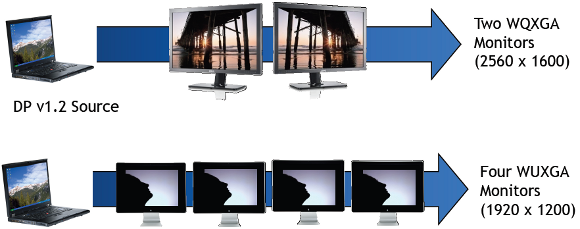



















ไม่มีความคิดเห็น:
แสดงความคิดเห็น